更新时间:2025-03-10 GMT+08:00
License管理
前提条件
成功登录华为乾坤控制台。
背景信息
MSP管理员可以自行激活服务授权,支持通过License管理将授权分配给代维租户。
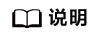
当前仅支持MSP导入云管理网络服务的授权ID。
License管理页面介绍
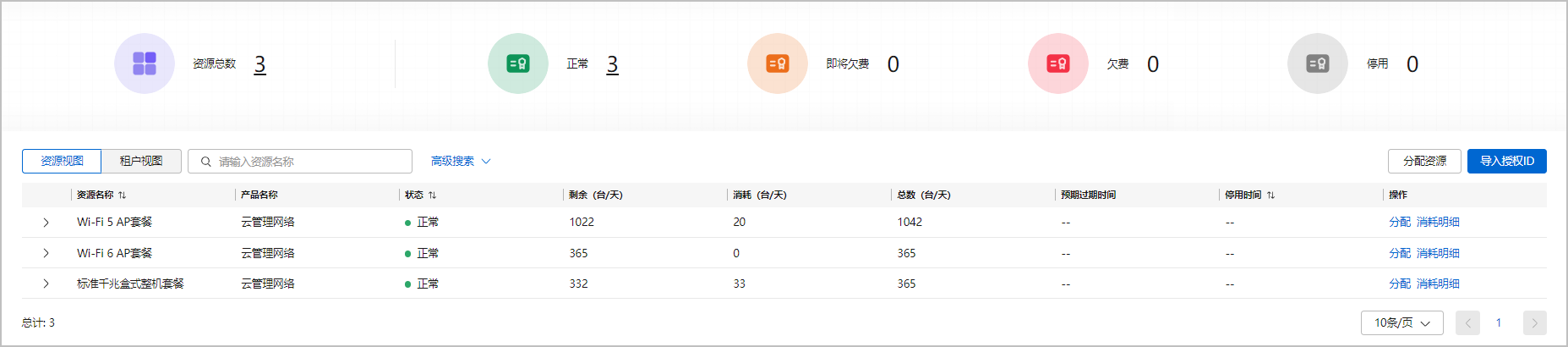
- 资源概览。支持查看各状态下的资源数量以及资源总数。
- 正常:当前资源使用时间距离预期过期时间超过30(默认)天时,显示为“正常”状态。
- 即将欠费:当前资源使用时间距离预期过期时间小于30(默认)天,显示为“即将欠费”状态。
- 欠费:当前资源使用时间超过预期到期时间小于等于90(默认)天时,显示为“欠费”状态。
- 停用:当前资源使用时间超过预期到期时间大于90(默认)天时,显示为“停用”状态。
- 资源详情。支持通过“资源视图”和“租户视图”两种视图查看资源详情。
- 资源视图。支持从套餐维度查看资料详情,包括资源名称、产品名称、状态、剩余(台/天)、消耗(台/天)、总数(台/天)、预期过期时间、停用时间等。单击列表
 可以查看当前资源分配情况。
可以查看当前资源分配情况。
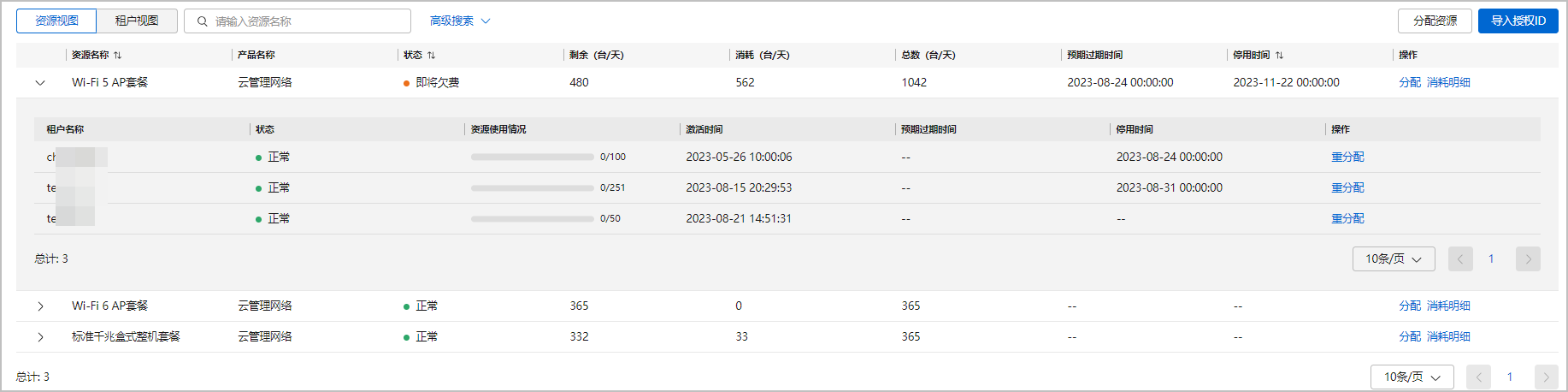
- 租户视图。支持从租户维度查看资料详情,包括租户名称、关联资源、激活时间等。单击列表
 可以查看当前租户资源信息。
可以查看当前租户资源信息。

- 资源视图。支持从套餐维度查看资料详情,包括资源名称、产品名称、状态、剩余(台/天)、消耗(台/天)、总数(台/天)、预期过期时间、停用时间等。单击列表
导入授权ID
- 单击控制台右上角“运营中心 > 管理 > License管理”,进入License管理页面。
- 在页面单击“导入授权ID”,在弹窗中输入授权ID,单击“确定”。
图1 导入授权ID
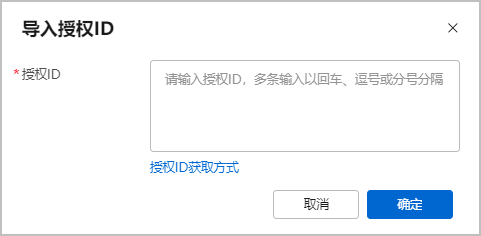
- 导入成功后,可在列表中查看相关资源信息。
分配资源
- 单击控制台右上角“运营中心 > 管理 > License管理”,进入License管理页面。
- MSP分配License资源。
- 全局分配License资源。
- 单击列表右上方“分配资源”,配置租户名称、产品名称、资源名称以及分配数量(仅全局分配时可以通过下拉框筛选产品名称和资源名称)。单击“确定”。
图2 分配资源
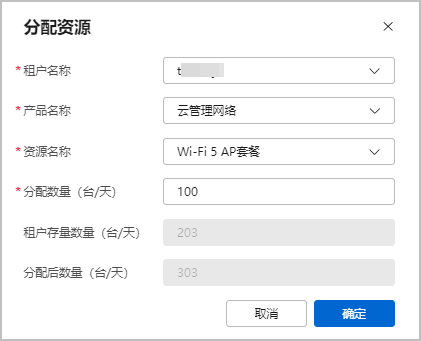
- 单击列表右上方“分配资源”,配置租户名称、产品名称、资源名称以及分配数量(仅全局分配时可以通过下拉框筛选产品名称和资源名称)。单击“确定”。
- 资源视图下分配License资源。
- 选择“资源视图” ,选择需要分配的资源,单击列表操作列中“分配”,配置租户名称和分配数量。
图3 分配资源
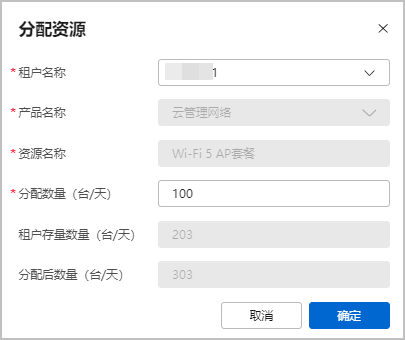
- 单击列表操作列中“消耗明细”,可以查看当前资源消耗情况。
图4 消耗明细
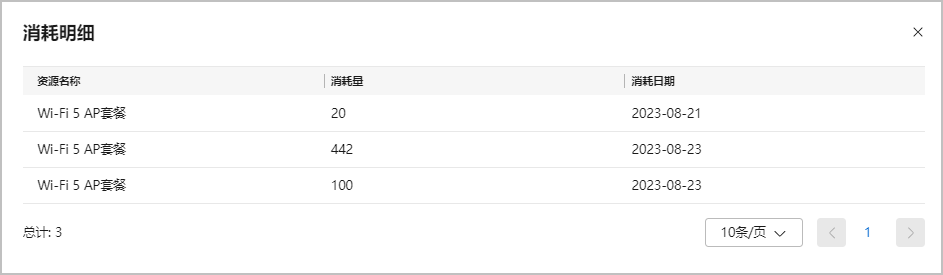
- 单击列表
 可以查看当前资源详细信息,单击列表中“重分配”,支持重新分配资源数量。
可以查看当前资源详细信息,单击列表中“重分配”,支持重新分配资源数量。
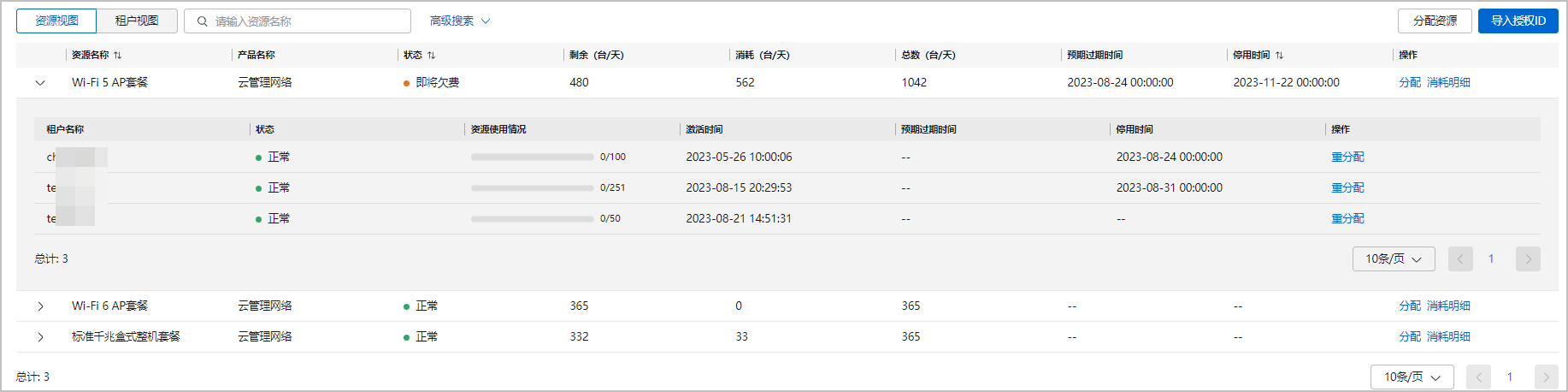
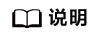
重分配数量不少于租户已消耗数量。
- 选择“资源视图” ,选择需要分配的资源,单击列表操作列中“分配”,配置租户名称和分配数量。
- 租户视图下分配License资源。
- 选择“租户视图” ,选择需要分配资源的租户,单击列表操作列中“分配”,配置产品名称、资源名称和分配数量。
图5 分配资源
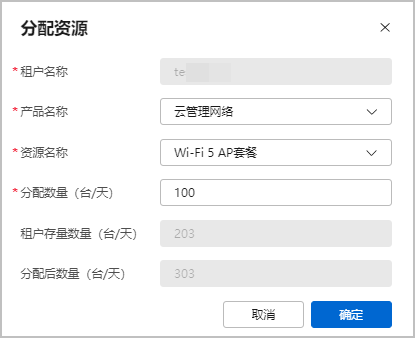
- 单击列表操作列中“配置停用策略”,可以配置当前租户资源停用策略。
图6 配置停用策略
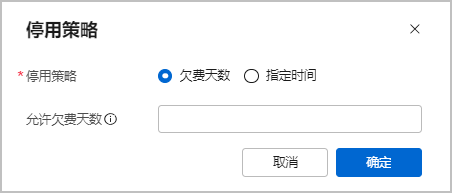
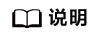
- 当输入为空时,默认删除已配置的停用策略。
- 允许配置的欠费天数不能超过90天。
- 单击列表
 可以查看当前资源详细信息。
可以查看当前资源详细信息。
- 单击列表中“重分配”,支持重新分配资源数量。
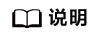
重分配数量大于等于租户已消耗数量。
- 单击列表操作列中“消耗明细”,可以查看当前资源消耗情况。

- 单击列表中“重分配”,支持重新分配资源数量。
- 选择“租户视图” ,选择需要分配资源的租户,单击列表操作列中“分配”,配置产品名称、资源名称和分配数量。
- 全局分配License资源。
后续操作
- 资源搜索:
- 关键字搜索:在列表上方输入资源名称,单击图标
 或回车键进行搜索。
或回车键进行搜索。 - 高级搜索:单击“高级搜索”,根据资源状态、停用时间搜索。
- 关键字搜索:在列表上方输入资源名称,单击图标
- 资源排序:当前支持按资源名称、资源状态和停用时间对列表资源进行排序。
父主题: 运营中心






